一、系统配置 1、基本配置: 操作系统:Windows XP sp2 及以上。 CPU:Intel Pentium®(英特尔奔腾®) IV 2.0GHz 及以上。 内存:1.0GB 以上。 显卡:Windows 兼容显卡(支持 DirectX9.0C 及以上版本)。
一、系统配置
1、基本配置:
操作系统:Windows XP sp2 及以上。
CPU:Intel Pentium®(英特尔奔腾®) IV 2.0GHz 及以上。
内存:1.0GB 以上。
显卡:Windows 兼容显卡(支持 DirectX9.0C 及以上版本)。
硬盘:20GB 及以上可用空间。
其他:Windows 兼容打印机或绘图仪。
2、推荐配置
操作系统:Windows XP sp3 或 Windows 7。
CPU:Intel Pentium®(英特尔奔腾®) IV 3.0GHz。
内存:2.0GB 以上。
显卡:Windows 兼容显卡(支持 DirectX9.0C 及以上版本)。
硬盘:60GB 及以上可用空间。
其他:Windows 兼容打印机或绘图仪。
二、安装盈建科建筑结构设计软件
1)打开光驱 放入盈建科建筑结构设计软件安装光盘 盈建科软件采用光盘全自动安装(如果是下载的软件安装包,请点击“Setup.exe”),显示安装界面如下:
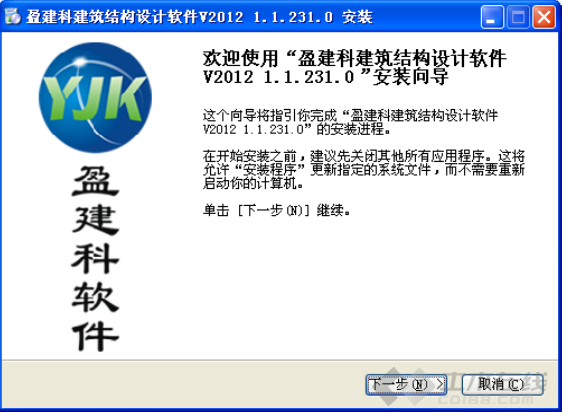
图 8.1 安装界面
2)点击“下一步”,选择要安装的版本,如下图:

图 8.2 选择安装类型
3)点击“下一步”,显示“许可证协议”页面,如下图:

图 8.3 许可协议
4)点击“接受”,显示“选择组件”页面:

图 8.4 选择组件
5)选择需要安装的组件后点击“下一步”,显示“选择安装位置”页面。

图 8.5 选择安装位置
6)点击“安装”开始执行安装,显示“正在安装”页面;文件安装完成,显示“安装完成”页面;

图 8.6 安装完成界面
注:在软件装过程中,安全程序可能提示正在修改系统选项等,请选择信任;
7)点击“下一步”,显示安装完成页面,

图 8.7 选择是否运行程序
8)安装成功完成。
三.安装与运行常见问题与解决方案



